
Iritzi honetan, kontuan hartu Startack windowfx - Erroan aldatu behar den beste utilitate bat Windows 10-en animazioa aldatzeko, jokabidea aldatuz, gaia ezagutzen ez duen pertsona harrigarriak izan daitezkeela.
Instalazioa, WindowFX eta Programaren ezaugarriak erabiliz
Programa instalatzeko prozesua ez da konplexua, baina instalazio prozesuan errusierarik ez dutenak konplikatu ditzaketen ñabardur batzuk ditu, zenbait ezaugarri deskribatuko ditudalako:
- Programaren instalatzailea deskargatzeko, joan https://www.stardock.com/products/windowfx/download orri ofizialera eta ondoren egin klik "Saiatu doan 30 egun" esteka beheko bertsioa deskargatzeko.
- Instalazio prozesuan zehar, beste programa bat instalatzeko eskatuko zaizu - leihoa aldatzeko10, Windows Start Menua ezin da marka kenduz. Baina, programa hau badago, Windows animazioa hasierako menuan aplikatuko da.
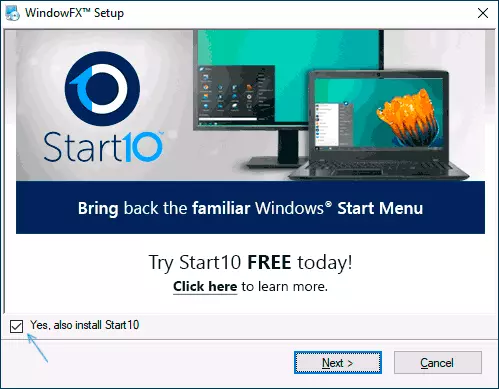
- Instalazioa amaitutakoan, egin klik Hasiera 30 eguneko proba botoian epaiketa epea hasteko. Helbide elektronikoa sartzeko eskatuko zaio: benetako bat sartu behar duzu, probako epea aktibatzeko estekan etorriko baita.
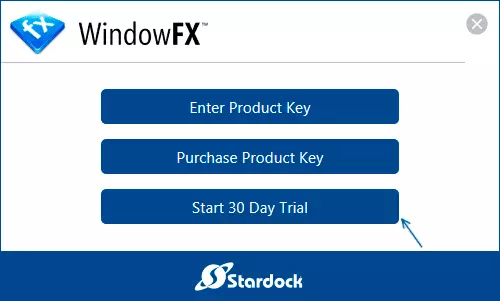
Instalazioa amaitu ondoren, animazioa ezartzera joan zaitezke, baita programaren beste ezaugarri batzuk ere. Fitxa bakoitzaren arabera:
- Fitxan Etxe Ez dago zerbait interesgarririk, Leihofx funtzioen etengailu globala izan ezik, efektu guztiak deskonektatuz.
- Animazioak. . Hemen da interesgarriena - animazioa ezarrita. Arreta ezazu leihoaren ezkerreko aldean: leihoa (leihoa), menuak (menua), mugimendua. Lehena Windows animazioaz arduratzen da, bigarrenak - bigarren menuak (adibidez, testuinguruan), hirugarrena arrastatu eta leihotik botatzeko animazioa da.
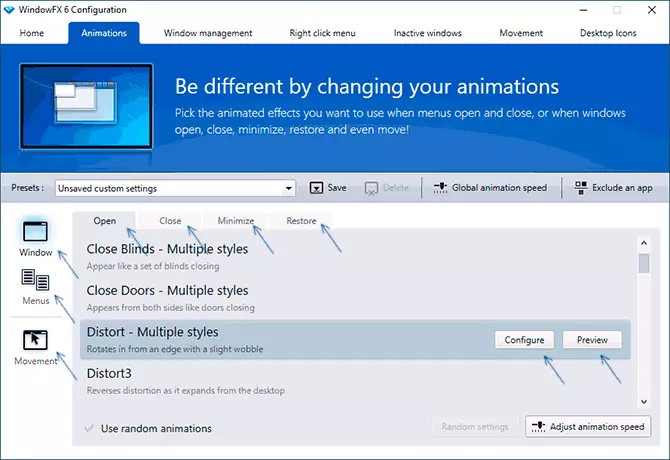
- Ekintza desberdinetarako animazioak bereizita konfiguratu daitezke, adibidez, leihoaren leihoa konfiguratzean, goiko aldean fitxak ikusiko dituzu: Ireki (irekiera), itxi (tolestura), leheneratu (berrezarri gortina ikuspegitik).
- Animazio-ezarpenetako edozein elementu hautatzen duzunean, "Aurrebista" botoian klik egin dezakezu nola itxura duen ikusteko, eta berehala egiaztatu ahal izango duzu benetako leihoetan, hautatutako elementua berehala hasten da. Animazio aukera batzuetarako, konfiguratzeko botoia eskuragarri dago ezarpen mehe baterako. Leihoen irekiera irekitzeko adibide sinplea beheko irudian dago.
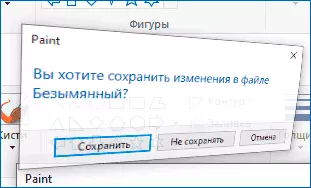
- Ezkerreko hirugarren puntuak leihoak arrastatzeko animazioa gaitzeko aukera ematen du, hurrengo irudian bezala.
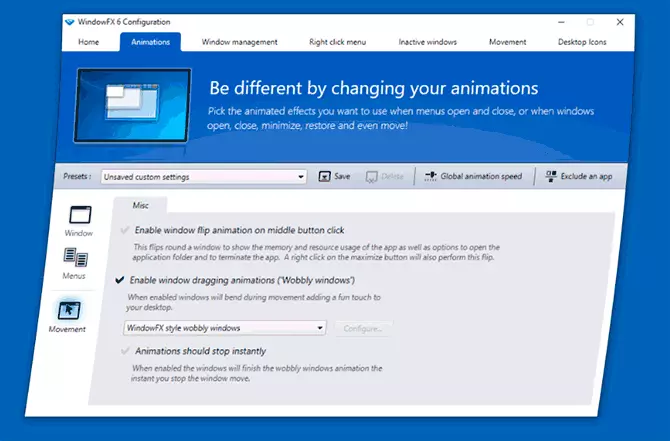
- Goiko kateak zure ezarpen multzoa gordetzeko aukera ematen du, animazio abiadura aldatu efektu guztietarako, baita banakako programak baztertzea efektuak erabiltzeko (aplikazio bat baztertzeko).
- Programaren leihoaren fitxa Leihoen kudeaketa. Leihoen kontrola konfiguratzeko aukera ematen du pantailaren ertzak eta mugak erabiliz, baita saguaren klikak ere. Hala ere, hau da, hau da, hau da, pantaila gehiago: Nola zatitu pantaila 2 zatitan edo Windows 10. zenbakian. Lehenespenez, funtzio guztiak desgaituta daude - nahi dituzun elementuak markatzeko, adibidez, adibidez, adibidez, adibidez, ezarpen ondoren "Gaitu monitore ertzaren leihoaren tamaina" markak leihoen tamaina aldatu ahal izango da txokoetara eta pantailaren mugetara arrastatuz.
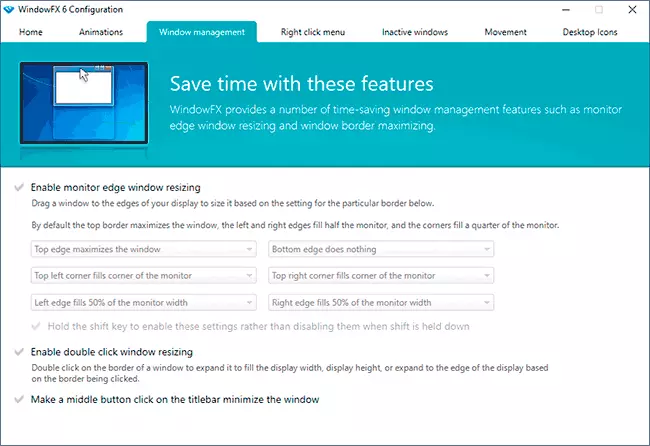
- Tabu Egin klik eskuineko botoiarekin menua. Elementu berriak gehitzeko balio du leihoen testuinguruko menuan: Windows guztien goialdean finkatzea, gardentasuna finkatzea, leihoak tolestea goiburu-katea bakarrik erakusten dela (Irten leiho hau).
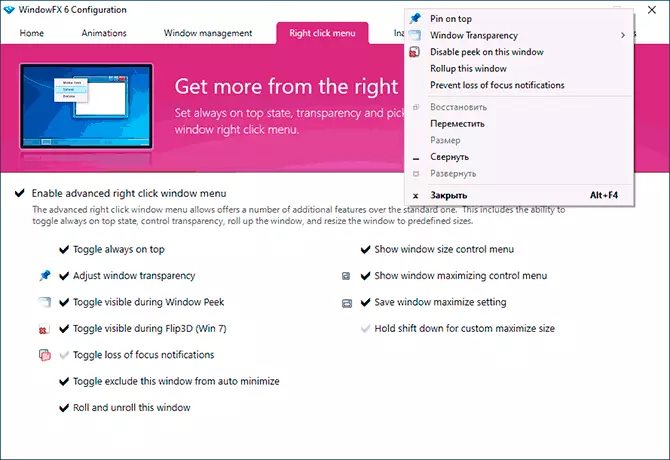
- Fitxan Leiho aktiboak. - Windows inaktiboak kontrolatzeko aukerak, adibidez, leiho aktiboak edo zehaztutako denboraren bidez tolesteko leiho automatikoak edo tolestura automatikoa lortzeko.
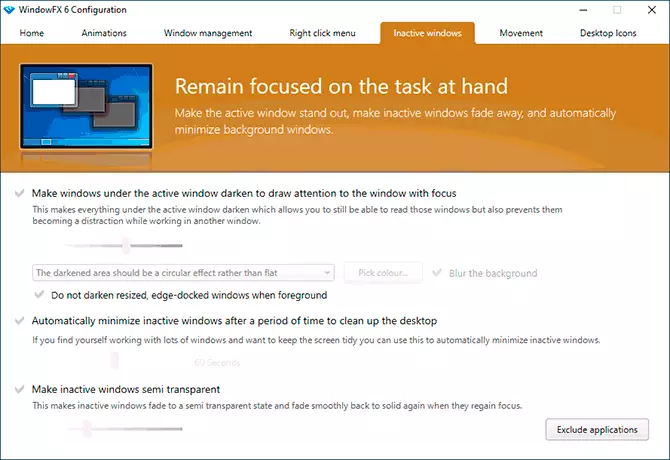
- Tabu Mugimendu Windows saguaren mugimendu azkarraren bidez kontrolatzeko diseinatuta dago, eskuinetik gora, gora eta behera saguaren botoiarekin. Arrazoiren batengatik nire proban, funtzio horiek ez zuten funtzionatzen.
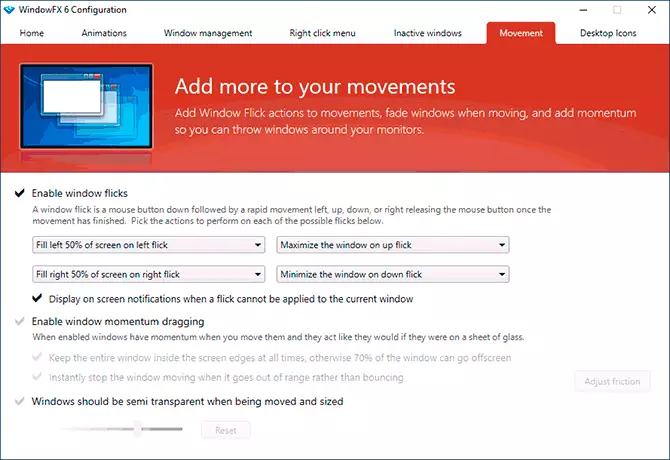
- V V Mahaigaineko ikonoak - Mahaigaineko ikonoak kudeatzeko funtzioak: ikonoak klik bikoitz bat lortzeko aukera dezakezu, ikono guztiak automatikoki ezkutatzeko leiho aktibo bat aktiboki ezkutatzen denean, mahaigaineko ikonoetarako ikonoen gardentasuna. Hemen ikonoetatik etiketen ikonoa (gezia) kendu dezakezu.
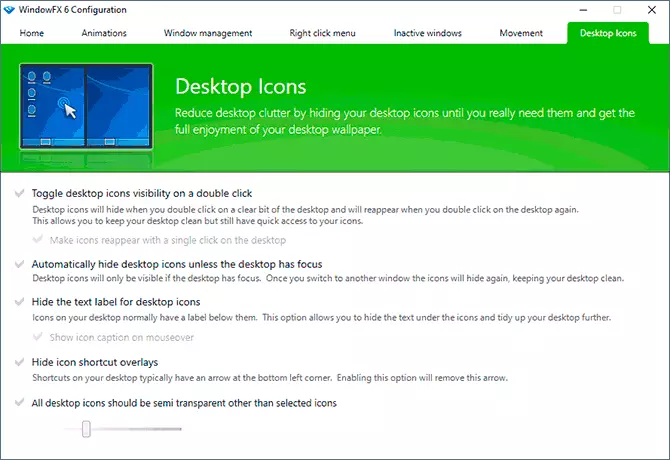
Uste dut sistemaren diseinua aldatzeko aukerak interesatzen zaien norbaitentzat, programa interesgarria izan daiteke. Eta doako programa guztiz interesgarrietatik, Windows 10 mahaigaineko horma-irudi bizidunari gomendatzen diot.
